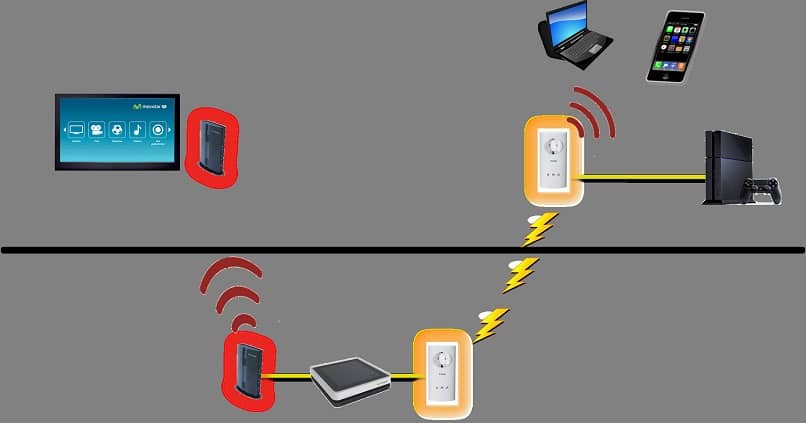
Monta kertaa, kun näemme, että Internet-palvelumme on hidas, ajattelemme, että meidän pitäisi muuttaa sen sijainti lähemmäksi sivustoksi, jotta meillä olisi enemmän yhteyttä. Mutta onko ratkaisu? Kyllä on. Se on hyvin yksinkertaista, sinun tarvitsee vain Liitä kaksi reititintä WiFi: llä, PLC: llä tai kaapelilla samaan verkkoon ja voit nauttia paremmasta yhteydestä kotona. Seuraa tätä askel askeleelta ja taat menestyksen.
Mitä materiaaleja tarvitsen yhdistääksesi kaksi reititintä WiFi: llä, PLC: llä tai kaapelilla samalla verkkolinjalla?
Jotta voit yhdistää kaksi reititintä WiFI, PLC: llä samaan verkkoon, sinun on suoritettava tämä toimenpide, tarvitset vain kaksi asiaa: reitittimen, jolla on edellinen yhteys Internetiin, ja Ethernet, Se tunnetaan myös nimellä UTP-kaapeli tai sen RJ45-otsikon vuoksi. Kun nämä materiaalit ovat kädessä, voit nyt suorittaa asennuksen.
Yksinkertaiset verkkoyhteystavat kahdesta reitittimestä WiFi: n, PLC: n tai kaapelin kautta samaan verkkoon
Kaapelilla
Saavuttaa yhdistämällä molemmat reitittimet tehokkaasti mitä sinun pitäisi tehdä, on seuraava:
- Ensin sinun täytyy kytke reitittimet sarjaan liittämällä Ethernet-kaapeli LAN 1 -paikan kautta, jotta sinulla on Internet-yhteys. Jos tämä paikka on jo varattu, siirrä se kohtaan 2 tai 3 lisätäksesi kaapelin, jossa ei ole Internetiä ja jonka toimitamme sinulle seuraavaksi.
- Katso jos he alkavat vilkuta etuvaloja keltaiseksi tai vastaavaksi.
Reitittimen kokoonpano
Reititin # 1: Kun tulet tänne, asiat voivat olla hieman monimutkaisia, koska vaikka olemme jo yhdistäneet reitittimet, emme vielä nautti yhteyden muodostamisesta. Siksi sinun on noudatettava seuraavaa askel askeleelta:
- Ensin sinun täytyy määritä reititin, joka tarjoaa yhteyden, No, hän lähettää sen toiselle reitittimelle. Miten? Sinun tarvitsee vain syöttää kokoonpano tietokoneelta tai laitteelta ja kirjoittaa takana näkyvä IP-osoite.
- Sitten sinun on kirjoitettava järjestelmänvalvoja ja käyttäjä Se vaihtelee reitittimen valmistajan mukaan. Tässä vaiheessa löydämme paneelin, jossa on monia kokoonpanoja, meidän on etsittävä DHCP-palvelinta, joka on lisäasetuksissa.
- Seuraavaksi sinun on varmistettava, että aktivointiruutu on päällä, jos se ei ole, sinun on tehtävä se tällä tavalla tarjota Internet toiselle reitittimelleReititin # 2: Edellisessä vaiheessa tarjoamme Internetin tälle reitittimelle. Kuitenkin, meillä on oltava staattinen IP ja tarjota Internet oikein muille laitteille:
- Sinun on ensin syötettävä Ohjauspaneeli, kuten toinen reititin, määrittää IP. Sinun on muodostettava yhteys reitittimeen kaksi avaimella, joka on jo luotu myös Ethernet-kaapelin kautta, ja kirjoitamme saman osoitteen tietokoneellemme, koska kun tulemme sisään, etsimme DHCP-osiota, joka sinun on poistettava käytöstä ja määritettävä IP-osoite manuaalisesti.
- Määritä reititin: Tätä varten varmista, että DHCP-palvelinvaihtoehto ei ole käytössä, ja sinun on etsittävä toinen osio, jossa on IP-osoitenimi, antamaan haluttu IP-osoite.
- Huomaat, että se eroaa edellisestä, koska se ei voi koskaan olla sama; Varmista, että IP menee samaan verkkoon. Miten? Kun varmistetaan, että viimeiset luvut on erotettu pisteillä, koska jos ne eivät ole, hyvä yhteys ei ole mahdollista.

PLC
Sinulla on vain oltava PLC. Vaiheet ovat periaatteessa samat kuin edellä, sinun on annettava reitittimen kokoonpano ja sitten joudut aktivoimaan DHCP: n yhdessä ja deaktivoimaan sen toisessa. Tällä tavoin se käyttäytyy signaalivahvistimena. Tätä varten heillä ei saa olla sama IP-osoite.
Wifi
Sinun pitäisi on langallinen yhteys ensimmäisen menetelmän vaiheet, tällä tavalla varmistat, että sinulla on hyvä yhteys ilman kaapeleita. Varmista, että kaikki toimii oikein:
- Sinun pitäisi sammuta molemmat reitittimet ja kytke ne takaisin päälle. (Vietetään minuutti siitä, kun sammutimme sen).
- Kytkeä sekä reititin tietokoneeseen
Jos tietokoneellasi ei tule virheilmoitusta on, että olet liittänyt kaiken oikein. Ja voit nyt nauttia Internetistä Wi-Fi: n tai kaapelin kautta, se on hyvin yksinkertaista. Vahvista Internetiäsi, toivomme, että annetut vaiheet ovat erittäin hyödyllisiä. Kommentoi alla ja jaa muiden kanssa niin, että he myös hyötyvät.